WhatsApp vous permet de créer Groupes d'utilisateurs afin que plusieurs personnes puissent participer une conversation à la fois. Mais à un moment donné, vous voudrez peut-être supprimer un groupe auquel vous ne souhaitez plus appartenir ou laissez-le nettoyer votre Terminal. Mais il n'est pas toujours clair comment supprimer un groupe de WhatsApp, puisqu'il ne faut pas seulement le quitter, il faut aussi retirez-le à la main. Pour ce faire, vous devez être le administrateur de groupe ou demandez l'autorisation à l'administrateur afin de pouvoir apporter des modifications, par exemple le supprimer définitivement. Ensuite, comment supprimer un groupe WhatsApp pour toujours.
Comment supprimer définitivement un groupe WhatsApp
La première étape pour supprimer un groupe de WhatsApp est de vérifier si nous sommes administrateurs. Pour ce faire, la première chose à faire est d'accéder au groupe que vous souhaitez supprimer et de cliquer dessus. icône de trois points situé dans le coin supérieur droit de l'écran, afin d'afficher le options du groupe principal.
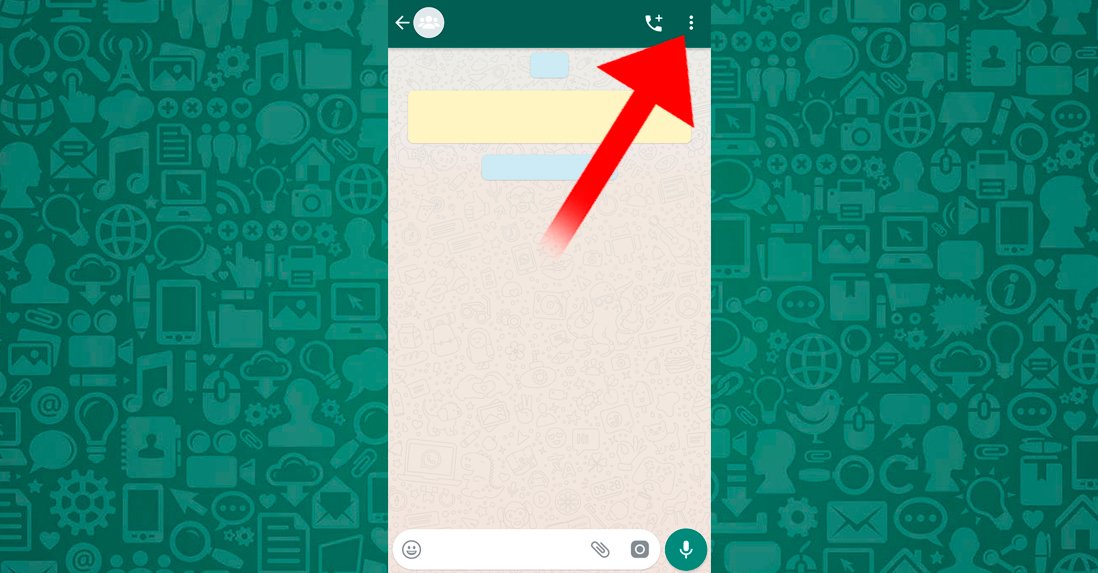
Une fois que vous avez affiché le menu, vous devez cliquer sur l'option Informations sur le groupe qui apparaît en premier. Vous entrerez dans un écran avec toutes les informations répertoriées pour le groupe en question, de la liste complète des participants aux diverses options d'administration et de configuration. Vous devez maintenant vérifier si vous êtes ou non l'administrateur du groupe. Pour ce faire, vérifiez si le icône d'administration verte du groupe A côté de toi Nom d'utilisateur WhatsApp.

Si cette icône n'apparaît pas à côté de votre nom d'utilisateur WhatsApp, cela signifie que vous n'êtes pas administrateur du groupe ; Si tel est le cas, vous devez demander à l'administrateur ou aux administrateurs te nommer administrateur ou demandez à l'administrateur de supprimer le groupe. Bien entendu, avant de prendre des décisions par vous-même, nous vous recommandons d’en discuter avec les membres du groupe pour éviter les malentendus.
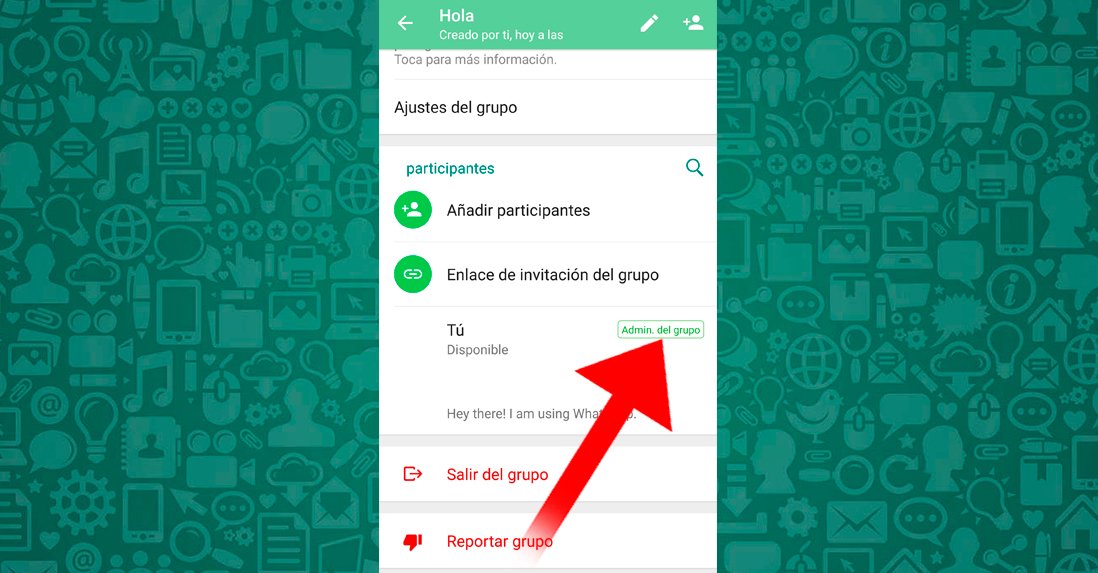
Une fois que vous êtes sûr d'être un administrateur du groupe ou que vous avez été nommé administrateur, vous pouvez procéder à supprimer le groupe WhatsApp; Comme auparavant, nous recommandons de prévenir les différents membres du groupe que vous allez le fermer et de les inviter à le quitter par eux-mêmes. Si vous ne le faites pas, il est possible que quelqu'un s'énerve et pense des choses qui ne sont pas vraies, comme a été expulsé ou bloqué du même.
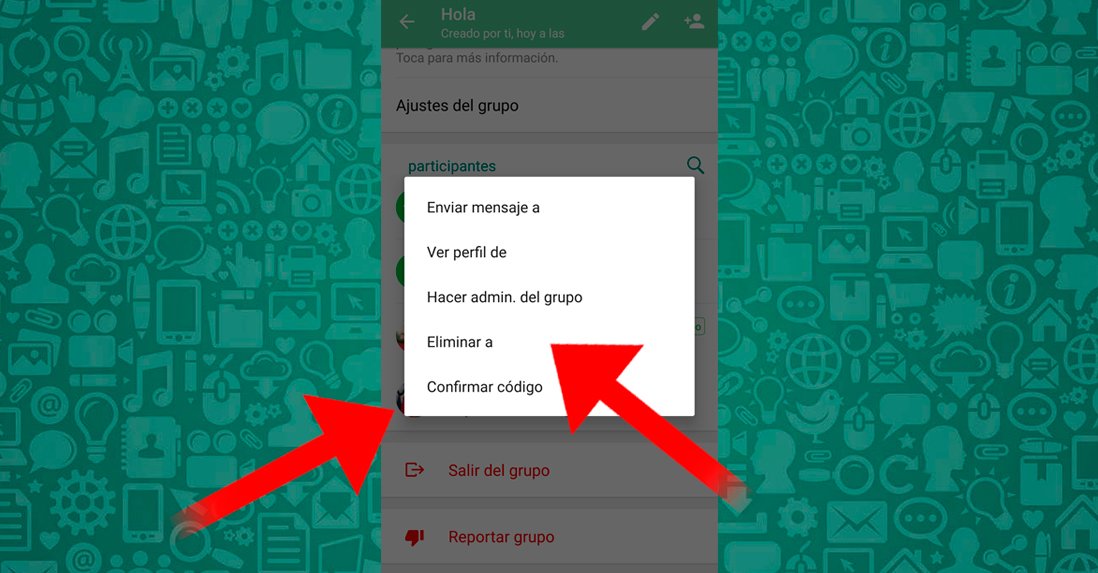
Une fois que tous les utilisateurs sont informés, vous pouvez expulser tous ses membres. Pour ce faire, revenez à la page principale d'informations du groupe (où vous avez vérifié si vous étiez administrateur ou non) et maintenir la pression sur l'icône de l'utilisateur expulser; Dans le menu contextuel qui apparaîtra, vous devez appuyer sur Éliminer X (X est le nom de l'utilisateur).
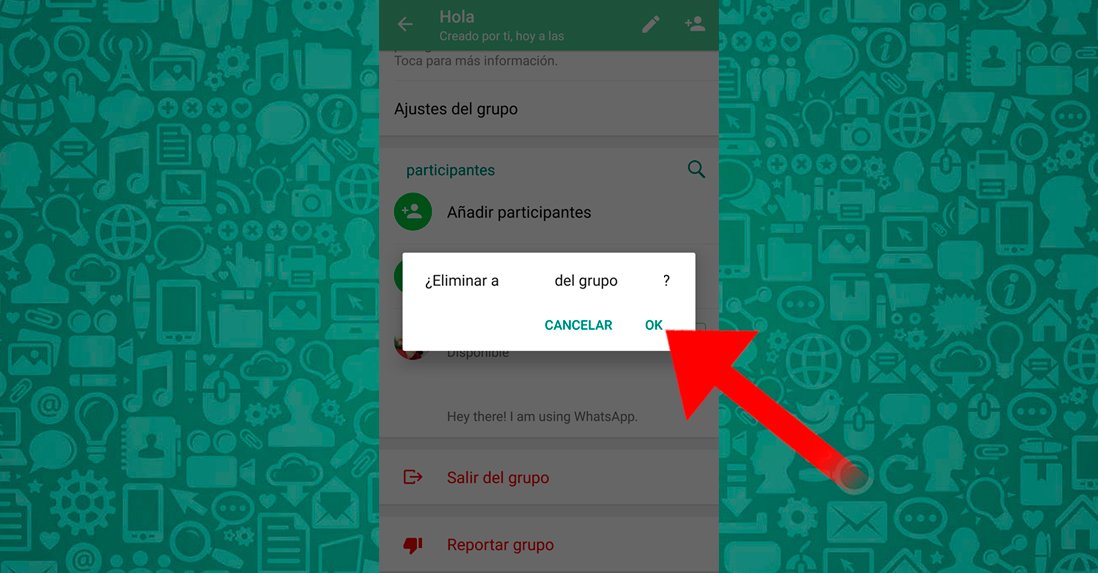
Quand vous avez appuyé Éliminer X une autre fenêtre contextuelle apparaîtra vous demandant si vous souhaitez vraiment bannir cet utilisateur avec Supprimer X du groupe « X » ? (« X » est le nom du groupe). Presse d'accord pour confirmer que vous souhaitez supprimer ledit utilisateur et répéter le même processus pour tous les membres du groupe jusqu'à il n'y a que toi qui reste dedans, en tant qu'administrateur.
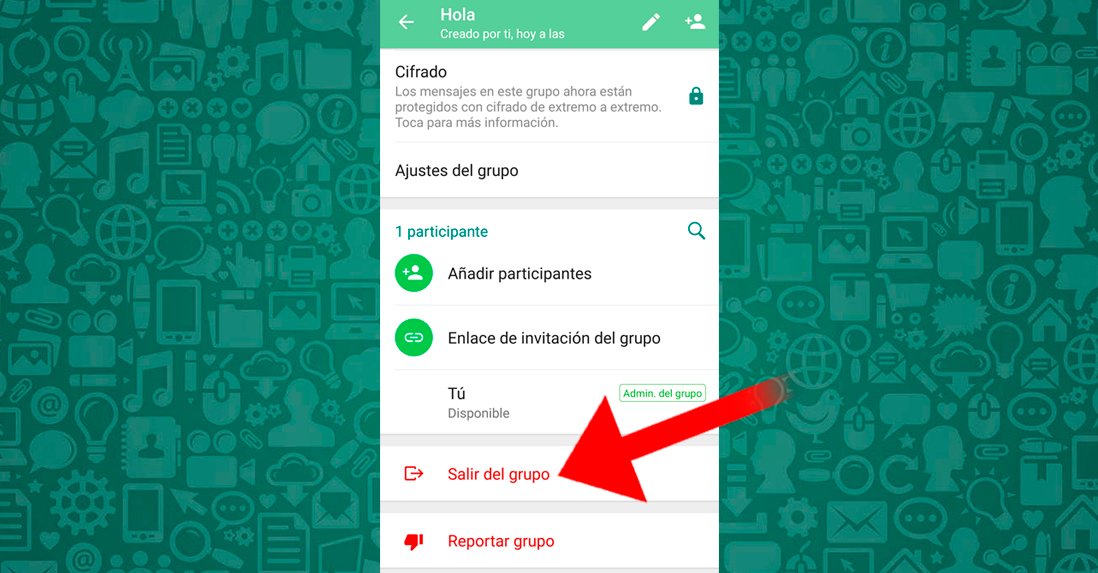
Une fois que vous êtes seul dans le groupe, cliquez sur l'option rouge Quitter le groupe en bas de l'écran principal d'informations du groupe, juste au-dessus de l'option Groupe de rapport.

Lorsque vous choisissez l'option Quitter le groupe Une fenêtre pop-up apparaîtra nous demandant si nous voulons vraiment quitter le groupe avec Quitter le groupe « X » ? Cliquez sur l'option sortir pour confirmer que vous souhaitez quitter le groupe.
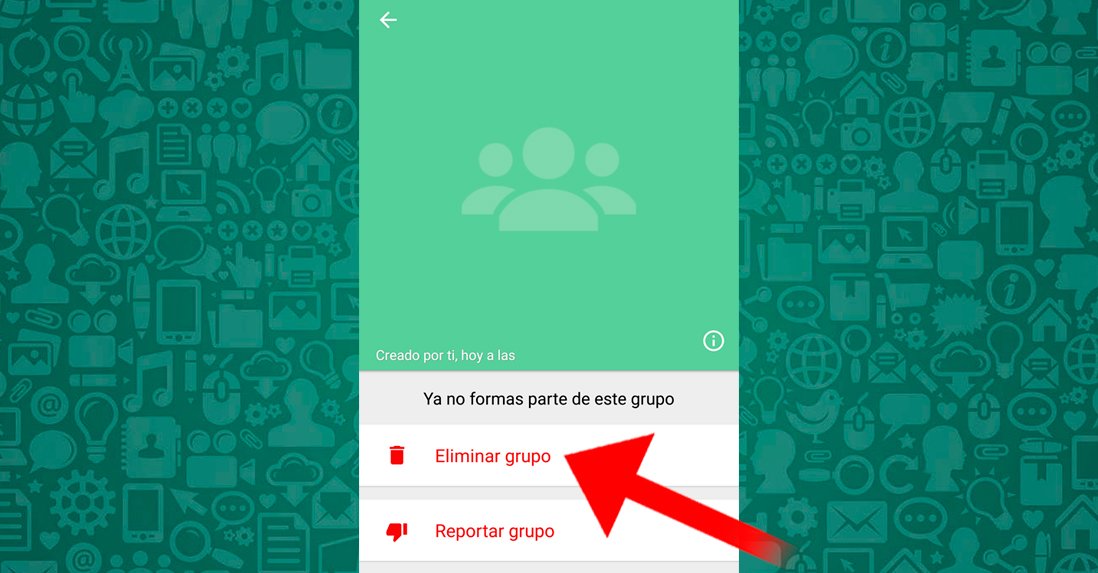
La dernière étape sera supprimer définitivement le groupe de WhatsApp; Ainsi, lorsque vous quitterez le groupe en tant qu'administrateur, l'option apparaîtra Supprimer le groupe où l'option est apparue avant Quitter le groupe. Cliquer sur Supprimer le groupe pour le supprimer définitivement.
Plus d'astuces sur WhatsApp :
- Comment devenir bêta-testeur de WhatsApp sur votre mobile iOS ou Android
- iPhone : Comment verrouiller WhatsApp avec votre empreinte digitale ou votre visage
- WhatsApp : Comment enregistrer une vidéo et créer un GIF pour l'envoyer
- WhatsApp : Comment installer des autocollants Telegram sur votre mobile
